Как исправить переднюю камеру, которая не работает для видеозвонков WhatsApp на iPhone?
Содержание
- 1 Как исправить переднюю камеру, которая не работает для видеозвонков WhatsApp на iPhone?
- 1.1 Советы по исправлению ситуации, когда передняя камера не работает для видеозвонков в WhatsApp на iOS
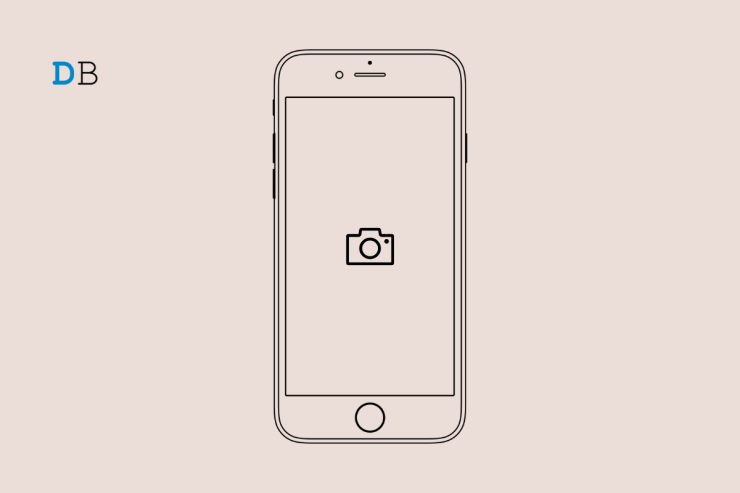
Вот несколько советов по устранению неполадок, которые помогут вам решить проблему, связанную с тем, что передняя камера не работает для видеовызовов WhatsApp на iPhone. Видеосвязь — отличный способ посетить быстрые встречи или поздороваться с членами семьи. К сожалению, ваш видеозвонок не удастся совершить, если передняя камера перестанет работать.
Поскольку видеовызовы в WhatsApp зависят от хорошей сети, использование мобильных данных может замедлить работу этой функции. Я имею в виду, что когда вы принимаете видеовызов, передняя камера включается слишком медленно из-за медленной работы сети. Возможно, это ошибка WhatsApp, из-за которой передняя камера может внезапно перестать работать.
Некоторые пользователи сообщили, что включение Face ID для разблокировки WhatsApp может мешать видеозвонкам. В некоторых случаях, если в WhatsApp отключено разрешение камеры, любая функция, требующая использования камеры телефона, не будет работать.
Советы по исправлению ситуации, когда передняя камера не работает для видеозвонков в WhatsApp на iOS
Давайте начнем с методов устранения неполадок один за другим и восстановим работу передней камеры для видеовызовов WhatsApp.
1. Обновить WhatsApp
Начните устранение неполадок с обновления WhatsApp до более новой версии. Это исправит все существующие ошибки в приложении, которые могут препятствовать открытию передней камеры во время видеовызовов.
- Перейдите в App Store >нажмите на аватар Apple ID в правом верхнем углу.
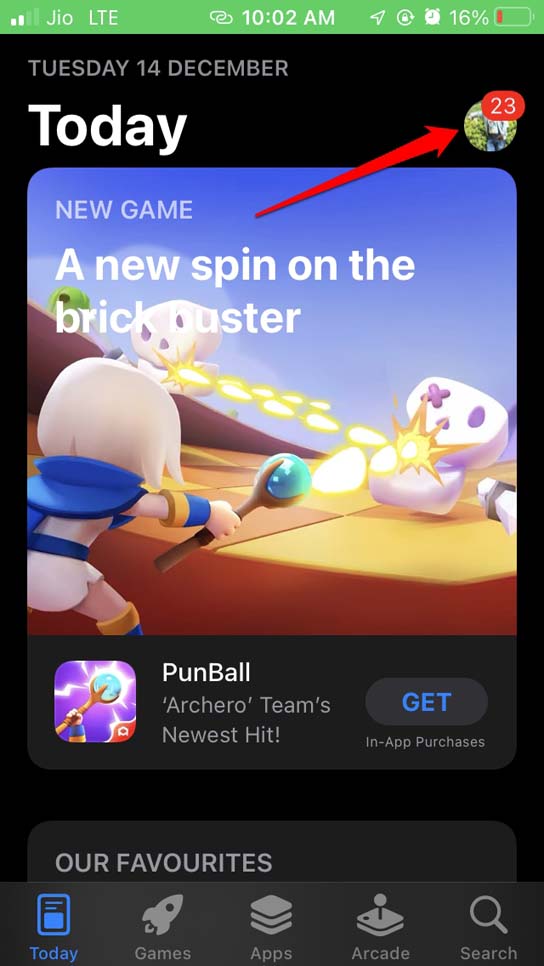
- Теперь прокрутите вниз и проверьте, доступно ли новое обновление для WhatsApp.
- Если вы видите ожидающее обновление для WhatsApp, нажмите кнопку Обновить, чтобы установить его прямо сейчас.

- Завершив обновление WhatsApp, запустите приложение и попробуйте инициировать видеовызов. Теперь передняя камера должна работать.
2. Включить разрешение WhatsApp на использование камеры
Разрешите WhatsApp использовать переднюю камеру iPhone для совершения или приема видеовызовов. Вот как включить разрешение камеры для приложения обмена мгновенными сообщениями.
- Перейдите в Настройки > WhatsApp.
- Прокрутите до пункта Камера и коснитесь переключателя рядом с ним, чтобы включить его.
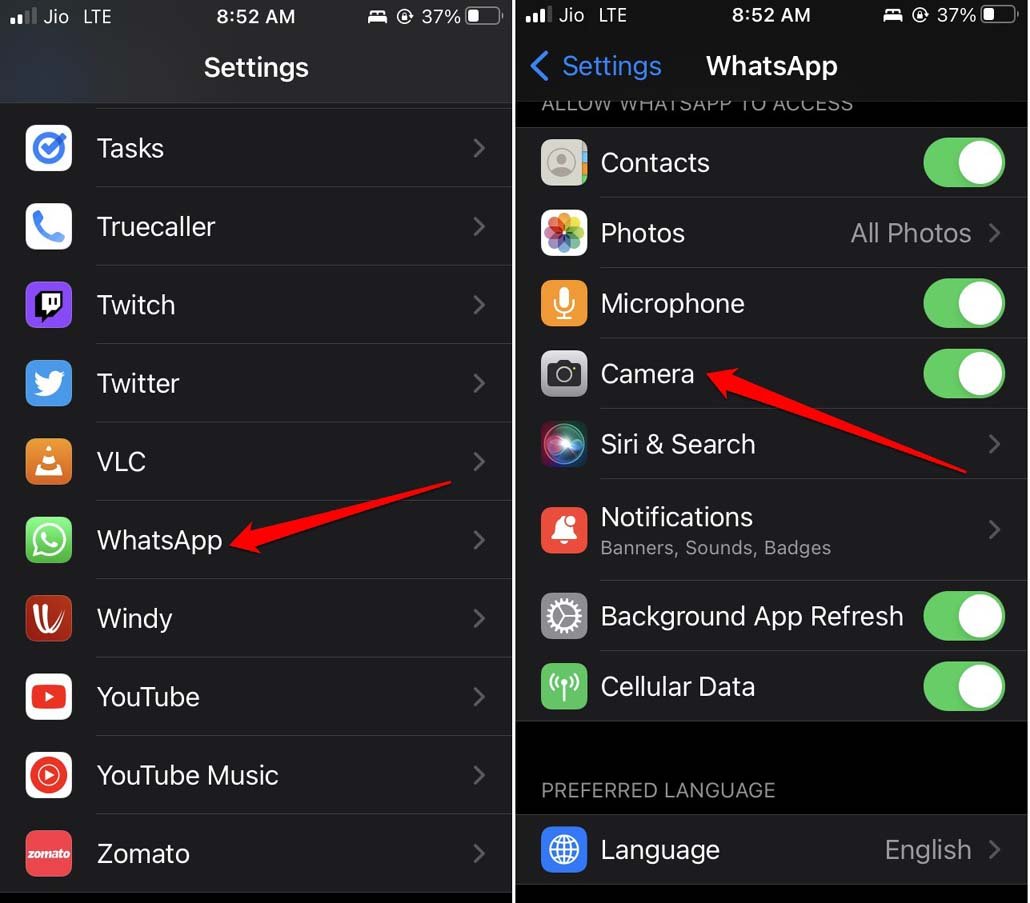
- Закройте приложение настроек, как только предоставите разрешение.
Запустите WhatsApp и начните видеозвонок, чтобы проверить, открывается ли передняя камера.
3. Перезагрузите iPhone
Возможно, это случайный сбой в системных настройках iPhone, который может вызывать помехи в работе передней камеры при попытке использовать WhatsApp. В качестве исправления вы можете перезагрузить iPhone.
- Нажмите кнопку питания iPhone.
- Появится опция Выключить питание. Потяните ползунок, чтобы выключить iPhone.
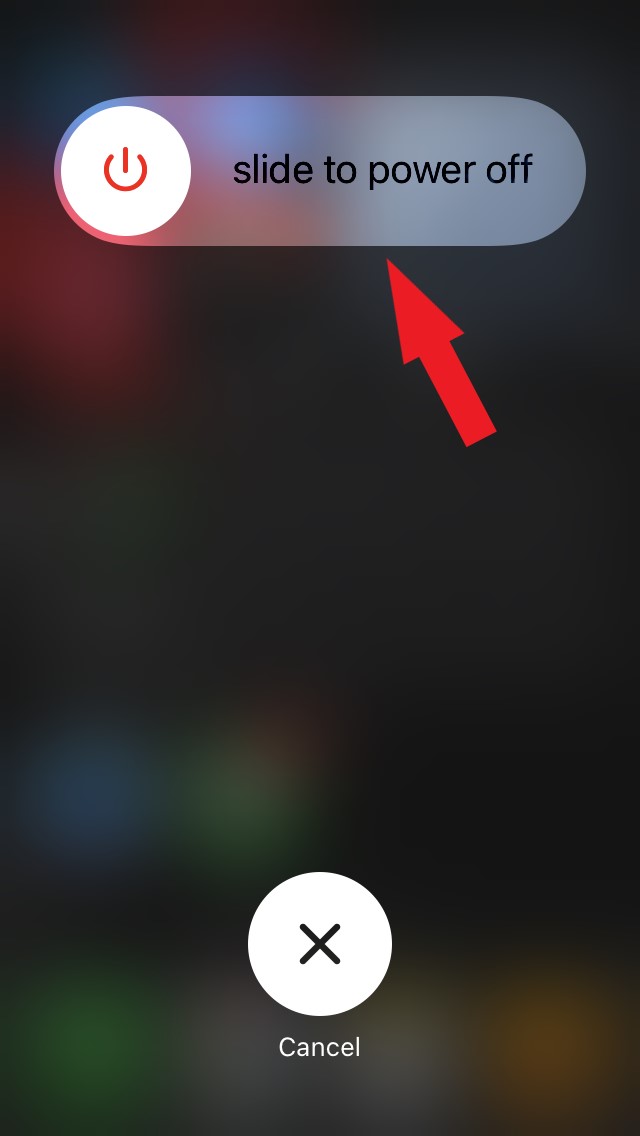
- Подождите несколько секунд, а затем нажмите кнопку питания на iPhone, чтобы включить его.
После перезагрузки iPhone запустите WhatsApp и используйте его для видеозвонка, чтобы проверить, работает ли передняя камера.
4. Используйте полосу пропускания сети 5 ГГц и подключите iPhone к Wi-Fi
Всегда рекомендуется использовать Wi-Fi вместо мобильных данных на вашем iPhone, чтобы обеспечить более высокую скорость сети. Это полезно при совершении или приеме видеозвонков в WhatsApp. Если поблизости есть более быстрая и стабильная сеть Wi-Fi, подключите к ней iPhone.
Во-вторых, измените полосу пропускания с 2,4 ГГц на полосу пропускания 5 ГГц, если вы используете двухдиапазонный маршрутизатор Wi-Fi. Иногда причиной простоев может быть проведение интернет-провайдером каких-либо работ по техническому обслуживанию. Вы можете связаться с интернет-провайдером и спросить об этом.
5. Принудительно закрыть WhatsApp
Это исправление часто рекомендовалось многим пользователям WhatsApp для устранения случайных ошибок, возникающих из ниоткуда. Это просто выполнить. Все, что вам нужно сделать, это закрыть WhatsApp из раздела последних приложений iOS.
- Если у вас iPhone с Touch ID, дважды коснитесь его, чтобы открыть карточку «Недавние приложения».
- В противном случае, если у вас iPhone с Face ID, проведите вверх от нижней части экрана и остановитесь в середине экрана. После этого на карточках приложений появится раздел «Недавние приложения».
- Затем перейдите к карточке приложения WhatsApp, нажмите на нее и проведите вверх, чтобы закрыть.
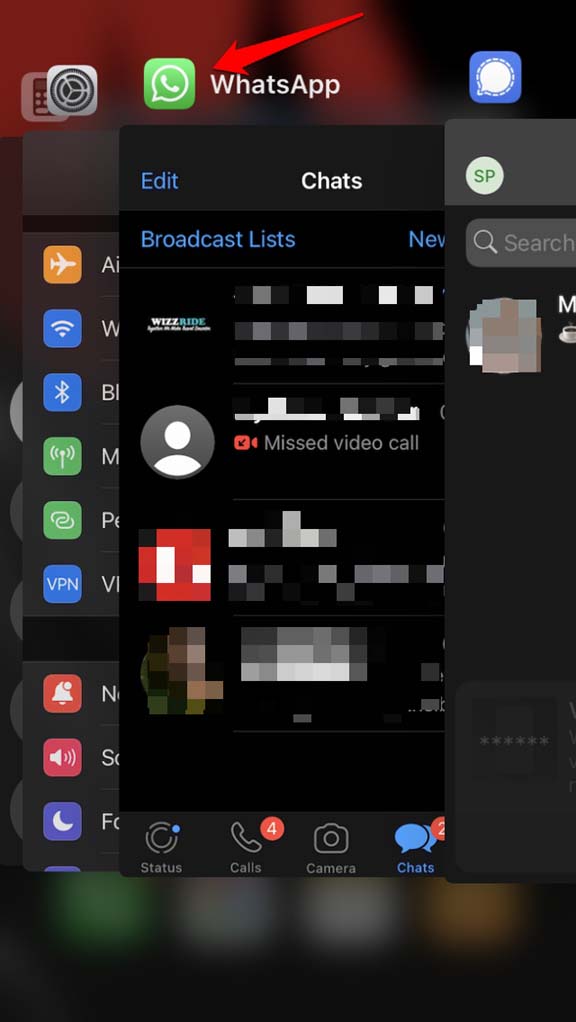
- Вернитесь в библиотеку iOS и коснитесь значка WhatsApp, чтобы запустить приложение.
Теперь видеозвонок должен работать без проблем, передняя камера включается и работает без проблем.
6. Отключить разблокировку Face ID для WhatsApp
Вы можете отключить функцию разблокировки Face ID для WhatsApp. Сообщается, что это исправление помогло многим пользователям. Поэтому вам также следует попробовать это исправление, если другие советы по устранению неполадок не работают.
- Запустите WhatsApp.
- Перейдите к параметру Настройки и нажмите на него.
- Нажмите Конфиденциальность > Блокировка экрана.
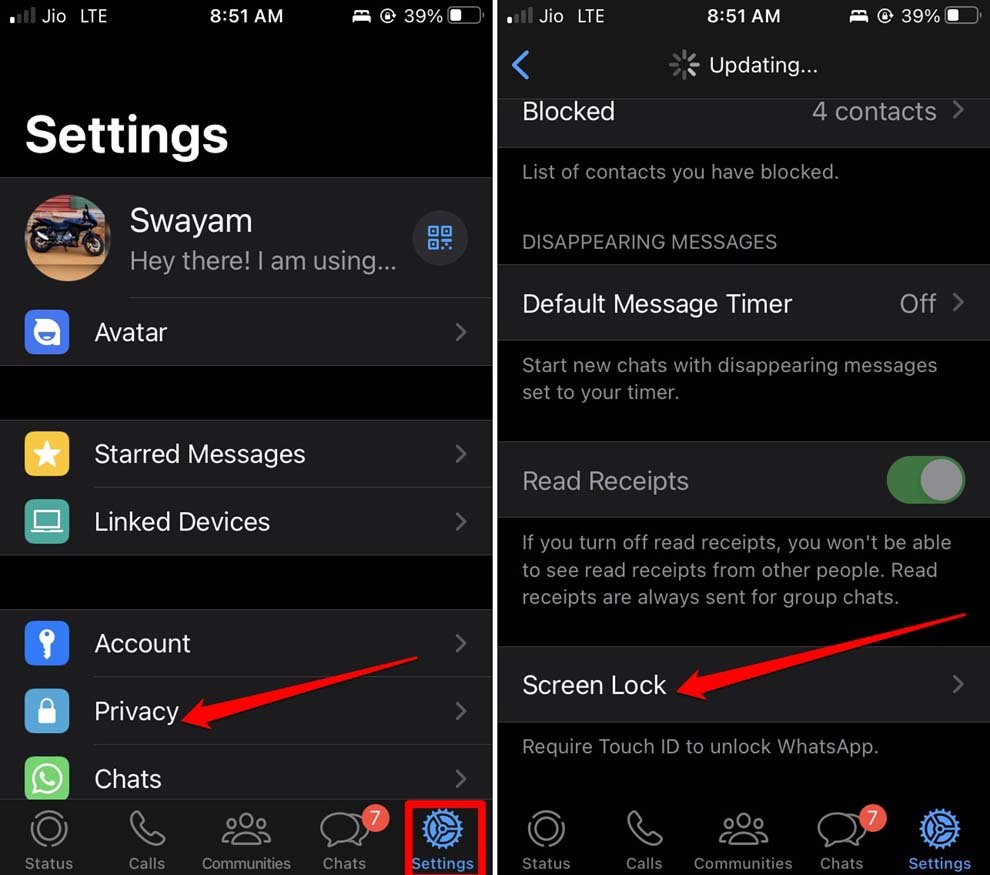
- Нажмите переключатель рядом с надписью Требовать Face ID.
Имейте в виду, что опция Требовать Face ID появится только на iPhone с функцией Face ID.
Заключение
Видеозвонок — отличная функция для организации онлайн-конференции с коллегами или личной встречи с семьей. Вы не можете допустить, чтобы неисправность передней камеры испортила вам впечатления от видеозвонков в WhatsApp. Итак, следуйте решениям, описанным в этом руководстве, чтобы решить проблему, из-за которой передняя камера не работает для видеозвонков WhatsApp на iPhone.


